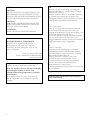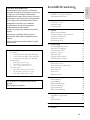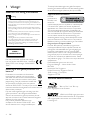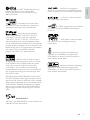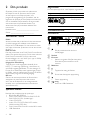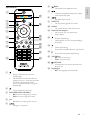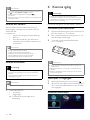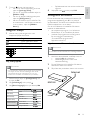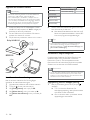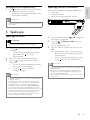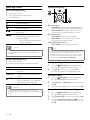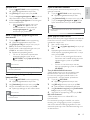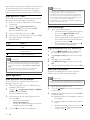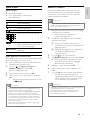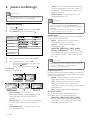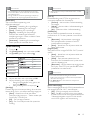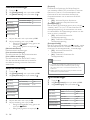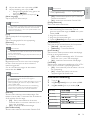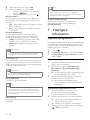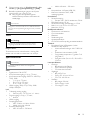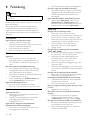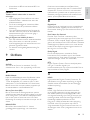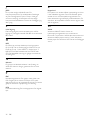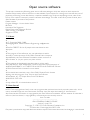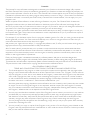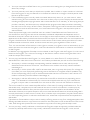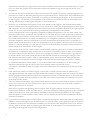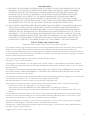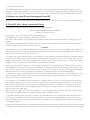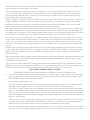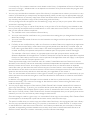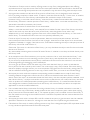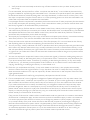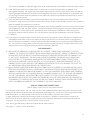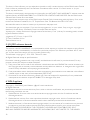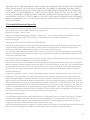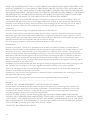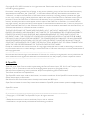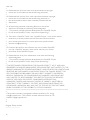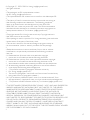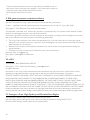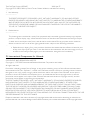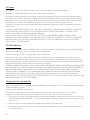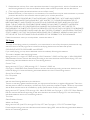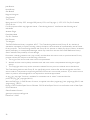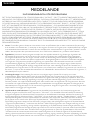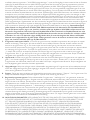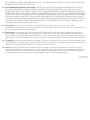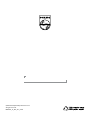Philips BDP5100/12 Användarmanual
- Kategori
- Blu-Ray-spelare
- Typ
- Användarmanual

BDP5100
Register your product and get support at
www.philips.com/welcome
SV Användarhandbok

2
Italia
DICHIAR
AZIONE DI CONFORMITA’
Si dichiara che l’apparecchio BDP5100,
Philips risponde alle prescrizioni dell’art.
2 comma 1 del D.M. 28 Agosto 1995 n.548.
Fatto a Eindhoven
Philips Consumer Lifestyles
Philips, Glaslaan 25616 JB Eindhoven,
The Netherlands
DK
Advarsel: Usynlig laserstråling ved åbning når
sikkerhedsafbrydere er ude af funktion. Undgå
utsættelse for stråling.
Bemærk: Netafbryderen er sekundært indkoblet
og ofbryder ikke strømmen fra nettet. Den
indbyggede netdel er derfor tilsluttet til lysnettet
så længe netstikket sidder i stikkontakten.
S
Klass 1 laseraparat
Varning! Om apparaten används på annat sätt
än i denna bruksanvisning specifi cerats, kan
användaren utsättas för osynlig laserstrålning, som
överskrider gränsen för laserklass 1.
Observera! Stömbrytaren är sekundärt kopplad
och bryter inte strömmen från nätet. Den
inbyggda nätdelen är därför ansluten till elnätet så
länge stickproppen sitter i vägguttaget.
SF
Luokan 1 laserlaite
Varoitus! Laitteen käyttäminen muulla kuin
tässä käyttöohjeessa mainitulla tavalla saattaa
altistaa käyttäjän turvallisuusluokan 1 ylittävälle
näkymättömälle lasersäteilylle.
Oikeus muutoksiin varataan. Laite ei saa
olla alttiina tippu-ja roiskevedelle. Huom.
Toiminnanvalitsin on kytketty toisiopuolelle,
eikä se kytke laitetta irti sähköverkosta.
Sisäänrakennettu verkko-osa on
kytkettynä sähköverkkoon aina silloin, kun pistoke
on pistorasiassa.
Norge
Typeskilt fi nnes på apparatens underside.
Observer: Nettbryteren er sekundert innkoplet.
Den innebygde netdelen er derfor ikke
frakoplet nettet så lenge apparatet er tilsluttet
nettkontakten.
For å redusere faren for brann eller elektrisk
støt, skal apparatet ikke utsettes for regn eller
fuktighet.
Producent zastrzega możliwość wprowadzania
zmian technicznych.
LASER
CAUTION:
USE OF CONTROLS OR ADJUSTMENTS OR
PERFORMANCE OF PROCEDURES OTHER
THAN THOSE SPECIFIED HEREIN MAY RESULT
IN HAZARDOUS RADIATION EXPOSURE.
CAUTION:
VISIBLE AND INVISIBLE LASER RADIATION
WHEN OPEN AND INTERLOCK DEFEATED.
DO NOT STARE INTO BEAM.
LOCATION:
INSIDE, NEAR THE DECK MECHANISM.

3
Svenska
SV
ČESKA REPUBLIKA
Výstraha! Tento přístroj pracuje s laserovým
paprskem. Při nesprávné manipulaci s přístrojem
(v rozporu s tímto návodem) můże dojít k
nebezpečnému ozáření. Proto přístroj za chodu
neotevírejte ani nesnímejte jeho kryty. Jakoukoli
opravu vždy svěřte specializovanému servisu.
Nebezpečí! Při sejmutí krytů a odjištění
bezpečnostních spínačů hrozí nebezpečí
neviditelného laserového záření!
Chraňte se před přímým zásahem laserového
paprsku.
Pokud byste z jakéhokoli důvodu přístroj
demontovali, vždy nejdříve vytáhněte síťovou
zástrčku.
Přístroj chraňte před jakoukoli vlhkostí i před
kapkami vody.
This product is in compliance with the EEE
directive.
EEE yönergesine uygundur.
Technické údaje laseru:
Typ laseru: •
Laserová dioda disku BD: AlGaInN•
Laserová dioda disku DVD: AlGaInP•
Laserová dioda disku CD: AlGaInP•
Vlnová délka: •
BD: 405 +5 nm/-5 nm•
DVD: 655 +10 nm/-10 nm•
CD: 790 +10 nm/-20 nm•
Výstupní výkon: •
BD: Max. jmenovitý: 20 mW•
DVD: Max. jmenovitý: 6m W•
CD: Max. jmenovitý: 7 mW•
Innehållsförteckning
1 Viktigt! 4
Säkerhet och viktig information 4
Varumärkesinformation 4
2 Din produkt 6
Funktioner i urval 6
Spelbar
a media 6
Produktöversikt 6
3 Ansluta 8
Anslut video/ljudkablar 8
Överföra ljudet till andra enheter 9
Ansluta en USB-enhet 9
Ansluta ett nätverk 10
Ansluta strömmen 10
4 Komma igång 10
Förbereda fjärrkontrollen 10
Söka efter TV-ingången 10
Använda hemmenyn 10
Navigera i menyn 11
Välj menyspråk 11
Konfigurera ett nätverk 11
Använda Philips EasyLink 12
5 Spela upp 13
Spela upp en skiva 13
Spela upp från en USB-enhet 13
Spela upp video 14
Spela upp foto 16
Spela musik 17
Bläddra i datorn 17
6 Justera inställningar 18
Videoinställning 18
Ljudinställning 19
Nätverksinställningar 20
EasyLink-inställning 20
Egna inställningar 20
Avancerad inställning 21
7 Ytterligare information 22
Uppdatera programvara 22
Vård 23
Specifikationer 23
8 Felsökning 24
9 Ordlista 25
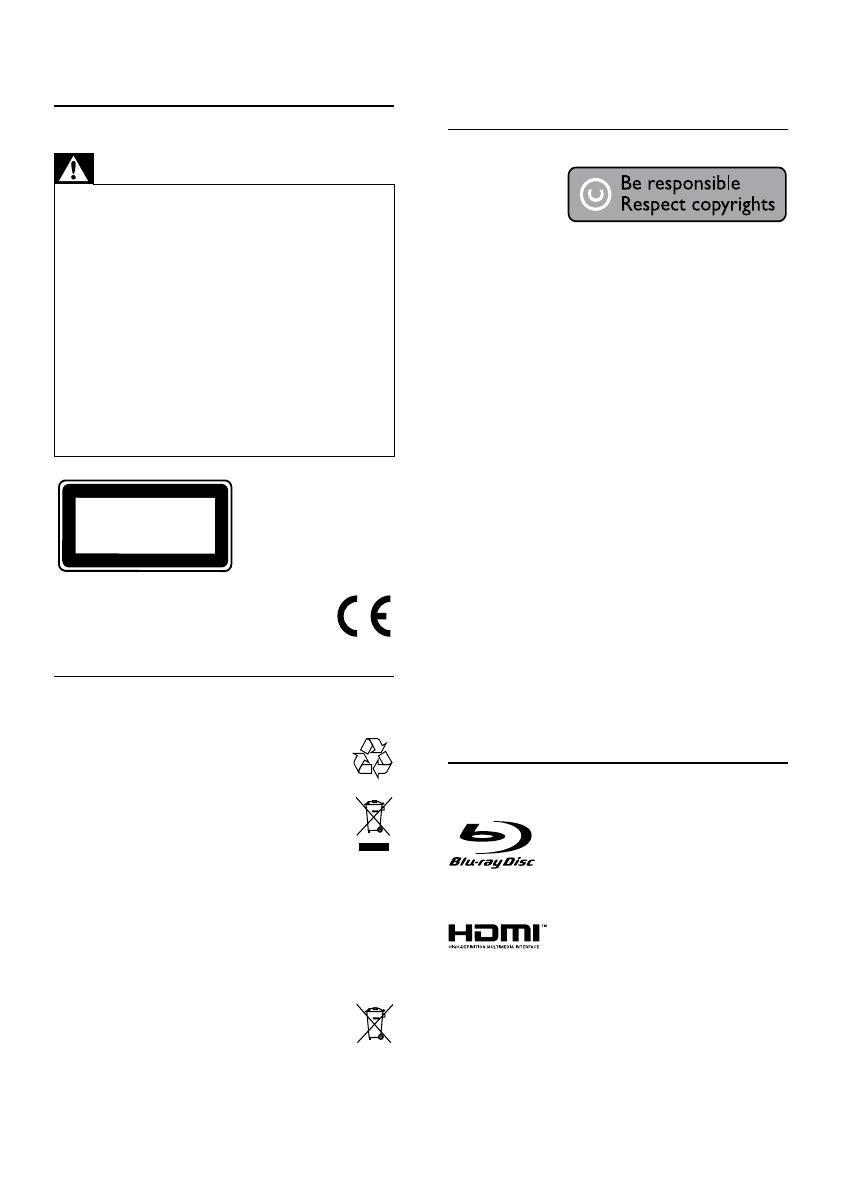
4
Ta reda på vilka lokala regler som gäller för separat
insamling av batterier eftersom korrekt kassering bidrar
till att förhindra negativ påverkan på miljö och hälsa.
Upphovsrättsinformation
Den här
produkten är
försedd med
teknik för
upphovsrättsskydd som skyddas av metodanspråk
i ett antal USA- patent och annan intellektuell
äganderätt som tillhör Macrovision Corporation
och andra rättighetsinnehavare. Användning av
den här tekniken för upphovsrättsskydd får endast
ske med tillstånd från Macrovision Corporation
och är endast avsedd för hemanvändning och
annan begränsad visning, såvida tillstånd för annat
inte har inhämtats från Macrovision Corporation.
Bakåtkompilering och isärmontering är inte tillåtet.
Programvara med öppen källkod
Den här BD-spelaren innehåller programvara
med öppen källkod Philips erbjuder härmed att,
på begäran, tillhandahålla eller göra tillgänglig en
komplett maskinläsbar kopia av motsvarande
källkod på ett medium som vanligen används för
programutbyte till en kostnad som inte överstiger
summan för utförande av källdistribution. Detta
erbjudande är giltigt i 3 år från och med produktens
inköpsdatum.
Erhåll källkoden genom att skriva till
Program Manager – Home Audio Video
BU AVM
Innovation Site Singapore
Philips Electronics Singapore Pte Ltd
620A, Lorong 1 Toa Payoh,
Singapore 319762
Varumärkesinformation
”Blu-ray Disc” och ”Blu-ray
Disc”-logotypen är varumärken.
HDMI och HDMI-logotypen samt
High-Definition Multimedia Interface är varumärken
eller registrerade varumärken som tillhör HDMI
Licensing LLC.
1 Viktigt!
Säkerhet och viktig information
Varning
Risk för överhettning! Installera aldrig produkten i ett •
trångt utrymme. Lämna ett utrymme på minst 10 cm
runt hela produkten för att sörja för god ventilation. Se
till att gardiner och andra föremål inte täcker produktens
ventilationshål.
Placera aldrig produkten, fjärrkontrollen eller batterier
•
nära öppna lågor eller andra värmekällor, inklusive direkt
solljus.
Använd endast produkten inomhus. Skydda produkten
•
mot vatten, fukt och vattenfyllda kärl.
Placera aldrig produkten ovanpå någon annan elektrisk
•
utrustning.
Håll dig borta från produkten vid åskväder.
•
Om nätkontakten eller ett kontaktdon används som •
frånkopplingsenhet ska den vara lätt att komma åt.
Synlig och osynlig laserstrålning om enheten är öppen.
•
Utsätt dig inte för strålen.
Den här produkten uppfyller alla viktiga
krav och andra relevanta villkor i direktivet
2006/95/EG (Low Voltage), 2004/108/EG
(EMC).
Kassering av dina gamla produkter och
batterier
Produkten är utvecklad och tillverkad av
högkvalitativa material och komponenter
som både kan återvinnas och återanvändas.
När den här symbolen med en överkryssad
papperskorg visas på produkten innebär det
att produkten omfattas av det europeiska
direktivet 2002/96/EG. Ta reda på var du kan
hitta närmaste återvinningsstation för elektriska och
elektroniska produkter.
Följ den lokala lagstiftningen och släng inte dina
gamla produkter i det vanliga hushållsavfallet.
Genom att kassera dina gamla produkter på rätt
sätt kan du bidra till att minska eventuella negativa
effekter på miljö och hälsa.
Din produkt innehåller batterier som
omfattas av EU-direktiv 2006/66/EC, som
inte får kasseras som vanliga hushållssopor.
CLASS 1
LASER PRODUCT
SV

5
Svenska
“AVCHD” och logotypen
“AVCHD” är varumärken som tillhör Matsushita
Electric Industrial Co., Ltd och Sony Corporation.
”x.v.Colour” är ett varumärke
som tillhör Sony Corporation.
USB-IF-logotyperna är varumärken
som tillhör Universal Serial Bus Implementers
Forum, Inc.
“DVD Video” är ett varumärke
som tillhör DVD Format/Logo Licensing
Corporation.
Java och övriga Java-varumärken och
logotyper är varumärken eller registrerade
varumärken som tillhör Sun Microsystems Inc. i
USA och/eller andra länder.
Windows Media och Windows-
logotypen är varumärken eller registrerade
varumärken som tillhör Microsoft Corporation i
USA och/eller andra länder.
DLNA
®
, DLNA-logotypen och
DLNA Certified™ är varu-, tjänste- eller
certifieringsmärken som tillhör Digital Living
Network Alliance.
Tillverkat på licens från Dolby
Laboratories. Dolby och dubbel-D-symbolen är
varumärken som tillhör Dolby Laboratories.
Tillverkas på licens enligt de
amerikanska patenten: 5 451 942; 5 956 674;
5 974 380; 5 978 762; 6 226 616; 6 487 535;
7 212 872; 7 333 929; 7 392 195; 7 272 567 och
andra amerikanska och världsomfattande patent
som är utfärdade eller väntande. DTS och symbolen
är registrerade varumärken och DTS-HD, DTS-HD
Master Audio och DTS-logotyperna är varumärken
som tillhör DTS, Inc. Produkten innehåller
programvara. © DTS, Inc. Med ensamrätt.
OM DIVX PLUS ™ HD: DivX
®
är
ett digitalt videoformat skapat av DivX, Inc. Detta
är en officiellt DivX Certified
®
enhet som spelar
DivX-video, inklusive DivX Plus™ HD-video
(H.264/.MKV) upp till 1080p och förstklassigt
innehåll. Besök www.divx.com för mer information
och programvaruverktyg för konvertering av dina
filer till DivX-video.
OM DIVX VIDEO-ON-DEMAND: Den här DivX
Certified
®
-enheten måste registreras för att kunna
spela upp DivX Video-on-Demand (VOD)-innehåll.
Skapa registreringskoden genom att lokalisera DivX
VOD-avsnittet i enhetens inställningsmeny. Besök
vod.divx.com med den här koden för att slutföra
registreringsprocessen och lära dig mer om DivX
VOD.
BONUSVIEW™
”BD LIVE” och ”BONUSVIEW” är varumärken som
tillhör Blu-ray Disc Association.
SV

6
Regionkoder
Du kan spela upp skivor med följande regionkoder.
Regionkod Länder
DVD Blu-ray
Europa,
Storbritannien
Produktöversikt
Huvudenhet
a
Slå på produkten eller aktivera •
standbyläget.
b Skivfack
c IR-sensor
Känner av signaler från fjärrkontrollen. •
Rikta alltid fjärrkontrollen mot IR-
sensorn.
d Bildskärm
e
Öppna eller stäng skivfacket. •
f
Starta eller återuppta uppspelning.•
g
Pausa uppspelning.•
h
-uttag
Anslut en USB-flashenhet. •
B
ab cefghd
2 Din produkt
Gratulerar till din nya produkt och välkommen
till Philips! För att du ska kunna dra full nytta
av den support som Philips erbjuder (t.ex.
programvaruuppgradering för produkten) bör du
registrera din produkt på www.philips.com/welcome.
Om du kontaktar Philips behöver du ange modell-
och serienumret till produkten. Modell- och
serienumret finns på produktens baksida. Skriv
numren här:
Modellnummer __________________________
Serienr ___________________________
Funktioner i urval
DLNA
Anslut bara den här produkten till ditt hemnätverk
via LAN-uttaget eller trådlöst med tillbehöret
Philips Wi-Fi USB-adapter. Du kan strömma video
och bilder till den här produkten och se dem direkt
på din TV.
DivX Plus HD
Den här produkten är en DivX Plus HD-certifierad
enhet. Den spelar alla typer av DivX-video inklusive
DivX Plus HD-videofiler (H.264-video med
filnamnstillägget .mkv och AAC-ljud) upp till 1080p
och förstklassigt innehåll.
Högupplöst underhållning
Titta på skivor med högupplöst innehåll på en
HDTV (TV med hög upplösning). Anslut den via
en HDMI-höghastighetskabel (1.3 eller kategori 2).
Du kan få en bildkvalitet med upplösningar på upp
till 1080p, med en bildfrekvens på upp till 24 bilder/
sekund med progressiv avsökningsutgång.
BD-Live
Genom att ansluta produkten till filmstudions
webbplats via nätverksporten eller extern
Wi-Fi kan du få åtkomst till en mängd aktuellt
innehåll (t.ex. nya förhandstittar och exklusiva
specialfunktioner).
Spelbara media
Med den här produkten kan du spela upp:
BD-Video, BD-R/RE2.0•
DVD, DVD-Video, DVD+R/+RW, DVD-R/-•
RW, DVD+R/-R DL (dubbla lager)
Video-CD/SVCD•
Audio CD, CD-R/CD-RW, MP3-medier, •
WMA-medier, JPEG-filer
DivX (Ultra)/DivX Plus HD-media, MKV-media•
USB-flashenhet•
SV

7
Svenska
f BACK
Gå tillbaka till föregående meny.•
g
/
Hoppa till föregående respektive nästa •
titel, kapitel eller spår.
h
/
Sök bakåt eller framåt.•
i SUBTITLE
Välj ett textningsspråk för skivan.•
j AUDIO
Välj ljudspråk eller kanal på en skiva. •
k Alfanumeriska knappar
Välj en post som ska spelas upp.•
Ange värden.•
l
Stoppa uppspelning.•
Håll knappen intryckt så öppnas/stängs •
skivfacket.
m
Pausa uppspelning.•
Flytta den pausade bilden ett steg framåt.•
n
Starta eller återuppta uppspelning.•
o TOP MENU
• BD: Visa huvudmenyn.
• DVD: Visa titelmenyn.
p
OPTIONS
Visa alternativ för aktuell aktivitet eller •
aktuellt val.
q Färgknappar
• BD: Välj uppgifter eller alternativ.
Fjärrkontroll
a
Slå på produkten eller aktivera •
standbyläget.
När EasyLink är aktiverat håller du •
knappen intryckt i minst tre sekunder
för att låta alla anslutna HDMI
CEC-kompatibla enheter övergå till
standbyläge.
b
Visa produktens hemmeny.•
c DISC MENU/POP-UP MENU
• BD: Visa eller stäng popup-menyn.
• DVD: Visa och stäng skivmenyn.
d OK
Bekräfta en inmatning eller ett val.•
e
Navigera i menyerna.•
a
b
c
d
e
f
g
h
i
j
k
l
m
n
o
p
q
SV

8
Tips
Om TV:n endast har en DVI-anslutning ansluter du via en •
HDMI-/DVI-adapter. Anslut en ljudkabel för ljudutgång.
Om produkten ansluts till en TV kompatibel med
•
1080p eller 1080p/24 Hz, rekommenderar Philips
en HDMI-kabel av kategori 2, även kallat HDMI-
höghastighetskabel, så får du optimal bild- och
ljudkvalitet.
Om du vill spela upp digitala videobilder från en
•
BD-video eller DVD-video via en HDMI-anslutning
måste både produkten och skärmen (eller en AV-
mottagare/-förstärkare) ha funktioner för ett system
för kopieringsskydd som heter HDCP (High-Bandwith
Digital Content Protection System).
Denna anslutning ger den bästa bildkvaliteten.
•
Alternativ 2: Ansluta till
komponentvideouttaget
1 Anslut komponentvideokablarna (medföljer
inte) till:
uttagen • Y Pb/Cb Pr/Cr på produkten.
COMPONENT VIDEO-ingångarna på •
TV:n.
2 Anslut ljudkablarna till:
uttagen • AV OUTPUT-L/R på produkten.
TV:ns AUDIO-ingångar.•
Tips
Komponentvideoingången på TV:n kan vara märkt Y Pb •
Pr eller YUV.
PbY
Pr
AUDIO IN
3 Ansluta
Gör följande anslutningar för att använda produkten.
Grundläggande anslutningar:
Video•
Ljud•
AV / PÅ•
Valfria anslutningar:
Överföra ljudet till andra enheter•
HDMI-kompatibel A/V-mottagare/-•
förstärkare
A/V-mottagare/-förstärkare med flera •
kanaler
Digital A/V-mottagare/-förstärkare•
Analogt stereosystem•
USB-flashenhet•
Trådburet/trådlöst nätverk•
Kommentar
Se typskylten på produktens baksida för identifiering och •
nätspänning.
Innan du gör eller ändrar några anslutningar ser du till att
•
alla enheter är bortkopplade från eluttaget.
Anslut video/ljudkablar
Välj den bästa videoanslutningen som TV:n har
funktioner för.
• Alternativ 1: Ansluta till HDMI-uttaget
(HDMI-, DVI- eller HDCP-kompatibel TV)
• Alternativ 2: Ansluta till
komponentvideouttagen (för standard-TV
eller TV med progressiv avsökning).
• Alternativ 3: Ansluta till kompositvideouttaget
(för standard-TV).
Alternativ 1: Ansluta till HDMI-uttaget
1 Anslut en HDMI-kabel (medföljer inte) till:
uttaget • HDMI på produkten.
HDMI-ingången på TV:n. •
HDMI IN
SV

9
Svenska
Tips
HDMI-anslutning ger bästa ljudkvalitet. •
Ansluta till en digital AV-förstärkare/
mottagare
Anslut till koaxialuttag
1 Anslut en koaxialkabel (medföljer inte) till:
uttaget • COAXIAL på produkten.
COAXIAL/DIGITAL-ingången på •
enheten.
Ansluta till en analog stereoanläggning
1 Anslut ljudkablarna till:
uttagen • AV OUTPUT-L/Rpå produkten.
AUDIO-ingångar på enheten.•
Ansluta en USB-enhet
En USB-enhet ger ytterligare minneskapacitet så att
du kan ta emot programvaruuppdateringar och se
BD-Live.
1 Anslut en USB-enhet till (USB) -uttaget
på framsidan av produkten.
COAXIAL
AUDIO IN
Alternativ 3: Ansluta till
kompositvideouttagen
1 Anslut en kompositvideokabel till:
uttaget • VIDEO på produkten.
TV:ns videoingång.•
2 Anslut ljudkablarna till:
uttagen • AV OUTPUT-L/R på produkten.
TV:ns AUDIO-ingångar.•
Tips
Videoingången på TV:n kan vara märkt A/V IN, VIDEO •
IN, COMPOSITE eller BASEBAND.
Överföra ljudet till andra enheter
Du kan leda ljudet från produkten till andra enheter.
Ansluta till HDMI-kompatibel A/V-
mottagare/-förstärkare
1 Anslut en HDMI-kabel (medföljer inte) till:
uttaget • HDMI på produkten.
HDMI-ingången på enheten.•
VIDEO IN
AUDIO IN
HDMI IN
SV

10
4 Komma igång
Var försiktig
Genom att använda kontrollerna eller justera •
funktionerna på något sätt som inte beskrivs i den här
handboken kan du utsätta dig för farlig strålning eller
annan osäker användning.
Följ alltid anvisningarna i det här kapitlet i rätt följd.
Förbereda fjärrkontrollen
1 Öppna batterifacket genom att trycka ned och
föra det i sidled (se “1” på bilden).
2 Sätt i två AAA-batterier med polerna (+/-) åt
rätt håll enligt markeringen.
3 Tryck ned och för tillbaka batterifacket
(se “3” på bilden).
Kommentar
Om du inte ska använda fjärrkontrollen på länge tar du •
ut batterierna.
Blanda inte batterier (t.ex. gamla och nya eller kol och
•
alkaliska).
Batterier innehåller kemiska substanser och bör därför
•
kasseras på rätt sätt.
Söka efter TV-ingången
1 Sätt på produkten genom att trycka på .
2 Slå på TV:n och koppla över till videoingången
(läs i TV:ns användarhandbok om hur du väljer
A/V-ingången).
Använda hemmenyn
Kommentar
Om du vill få åtkomst till och spela upp filerna trycker du •
på och väljer [Bläddra i USB] på menyn.
Anslut endast en USB-enhet till uttaget
• på
produkten.
Philips kan inte garantera att spelaren är kompatibel med
•
alla USB-enheter.
Ansluta ett nätverk
Med en trådburen eller trådlös anslutning (se
Komma igång > Konfigurera ett nätverk) kan du
ansluta den här
produkten till:
internet (för programvaruuppdatering/•
BD Live).
eller ett hemnätverk (för åtkomst till •
mediefiler från en DLNA-medieserver, t
ex en dator).
Kommentar
Det går eventuellt inte att hämta •
programvaruuppdateringar från Philips
webbplats via internet, beroende på routern
eller internetleverantörens regler. Kontakta
internetleverantören för mer information.
Ansluta strömmen
Var försiktig
Risk för produktskada! Kontrollera att nätspänningen •
motsvarar den spänning som är tryckt på baksidan av
enheten.
Innan du ansluter nätkabeln ser du till att alla andra
•
anslutningar har gjorts.
Kommentar
Typplattan sitter på baksidan av produkten. •
1 Anslut nätkabeln till:
produkten.•
vägguttaget.•
Produkten är klar att ställas in för »
användning.
SV

11
Svenska
Språkalternativen kan variera mellan olika •
regioner.
4 Välj språk med och tryck på OK.
Konfigurera ett nätverk
Du kan ansluta den här produkten till internet (för
programvaruuppdatering och BD Live) eller till
ett hemnätverk (för åtkomst till mediefiler från en
DLNA-medieserver, t ex en dator).
Om du vill få åtkomst till mediefiler från datorn
behöver du säkerställa att:
ett medieserverprogram (t ex Windows •
Media Player 11) är installerat på datorn,
medieserverprogrammet är konfigurerat •
för att möjliggöra mediedelning
(Se medieserverprogrammets
hjälpdokumentation).
Upprätta ett trådburet nätverk
Kommentar
Kontrollera att nätverkskablarna är ordentligt anslutna. •
1 Anslut en nätverkskabel (medföljer inte) till:
uttaget • LAN på produkten.
LAN-uttaget på en router med •
internetanslutning.
2 För att få åtkomst till mediefiler från datorn
ansluter du datorn till routern.
3 Slå på den här produkten, datorn och routern.
BDP5100
Internet
router
1 Tryck på för att visa hemmenyn.
Om du vill starta uppspelning av skivan •
väljer du [spela upp skiva].
Om du vill visa USB-innehållet väljer du •
[Bläddra i USB].
Om du vill öppna inställningsmenyerna •
väljer du [Konfiguration].
När du vill få åtkomst till mediefiler från •
en medieserver i ett DLNA-hemnätverk
(t ex en dator), väljer du [Bläddra i
datorn].
Navigera i menyn
1 När en meny visas navigerar du med
knapparna på fjärrkontrollen.
Knapp Åtgärd
Flytta uppåt eller nedåt.
Flytta till höger eller vänster.
OK Bekräfta ett val.
Ange siffror.
Välj menyspråk
Kommentar
Om produkten är ansluten till en HDMI CEC-kompatibel •
TV hoppar du över den här inställningen. Den växlar
automatiskt till samma menyspråk som i TV:n (om
språket som är inställt i TV:n hanteras av produkten).
1 På hemmenyn väljer du [Konfiguration] och
trycker på OK.
2 Välj [Inställningar] och tryck på .
3 Välj [Menu Language] och tryck sedan på .
Video Setup
Advanced Setup
Audio Setup
Network Setup
Preference Setup
EasyLink Setup
Menu Language
Parental Control
Disc Menu
Audio
Subtitle
Screen Saver
Change Password
Auto Subtitle Shift
SV

12
6 Slutför nätverksinstallationen genom att följa
instruktionerna på skärmen.
När nätverksinstallationen är klar kan du få »
åtkomst till tjänsterna: bläddra i datorn, BD-
Live samt programvaruuppdateringar.
Tips
Du kan kontrollera status för produktens trådburna •
eller trådlösa anslutning (se Justera inställningar >
Nätverksinställningar > [Visa nätverksinställningar] eller
[Visa trådlösa inställningar]).
Använda Philips EasyLink
Produkten har funktioner för Philips EasyLink, som
använder HDMI CEC-protokollet (Consumer
Electronics Control). Du kan använda en enda
fjärrkontroll för att kontrollera EasyLink-kompatibla
enheter som är anslutna via HDMI-kontakter.
Kommentar
Om du vill kunna använda EasyLink-funktionen måste du •
aktivera HDMI CEC-funktionerna på TV:n eller andra
enheter som är anslutna till TV:n. Mer information finns i
handboken till TV:n eller enheterna.
Uppspelning med en knapptryckning
1
Sätt på produkten genom att trycka på
(standby).
TV:n (om den har funktioner för »
enknappsuppspelning) sätts på automatiskt
och växlar till rätt videokanal.
Om en skiva har satts i produkten startas »
uppspelningen automatiskt.
View Network Settings
Network Installation
View Wireless Settings
Video Setup
Advanced Setup
Audio Setup
Network Setup
Preference Setup
EasyLink Setup
Upprätta ett trådlöst nätverk
Kommentar
För trådlös anslutning behöver du använda tillbehöret •
Philips Wi-Fi USB-adapter (kallad WUB1110).
Wi-Fi USB-adaptern (WUB1110) medföljer inte. Du
•
kan köpa denna adapter genom att besöka shop.philips.
com. Om Philips onlinebutik inte är tillgänglig i det land
där du befinner dig kan du kontakta Philips kundtjänst.
Kontaktuppgifter finns på www.philips.com/support.
1 Anslut en Philips Wi-Fi USB-adapter (kallas
WUB1110, säljs separat) till Wi-Fi-uttaget på
baksidan av den här produkten.
2 För att få åtkomst till mediefiler från datorn
ansluter du datorn till routern.
3 Slå på den här produkten, datorn och routern.
Installera nätverksanslutningen
När du ansluter nätverket för första gången
installerar du nätverksanslutningen.
1 Upprätta ett trådburet eller trådlöst nätverk.
2 Tryck på för att visa hemmenyn.
3 Välj [Konfiguration] och tryck på OK.
4 Välj [Nätverksinst.] och tryck sedan på .
5 Välj [Nätverksinstallation] och tryck sedan på
OK.
Internet
BDP5100
router
Philips WUB1110
SV

13
Svenska
Spela upp från en USB-enhet
Spela eller visa mediefiler på följande USB-enheter:
flashenhet•
minneskortsläsare•
HDD (extern strömkälla kan krävas)•
1 Anslut en USB-enhet till (USB)-uttaget på
framsidan av produkten.
2 Tryck på , välj [Bläddra i USB] och tryck
sedan på OK.
En innehållsmeny visas. »
3 Välj en fil som du vill spela upp och tryck på
OK.
Uppspelningen startar (i Spela upp video, »
Spela upp foton och Spela upp musik finns
mer information).
Om du vill stoppa uppspelningen trycker •
du på
eller tar bort USB-enheten.
Kommentar
Philips kan inte garantera att spelaren är kompatibel med •
alla USB-enheter.
Det går inte att använda alla typer av digitalkameror.
•
Det går inte att använda digitalkameror där ytterligare
datorprograminstallation krävs.
NTFS-dataformatet (New Technology File System) kan
•
inte användas.
Vänteläge med en knapptryckning
1
Håll (standby) intryckt i mer än 3 sekunder.
Alla anslutna enheter (om de har »
funktioner för enknappsuppspelning) växlar
automatiskt till standby.
Kommentar
Philips garanterar inte interoperabilitet med andra HDMI •
CEC-enheter.
5 Spela upp
Spela upp en skiva
Var försiktig
Placera inte andra föremål än skivor i skivfacket. •
1 Tryck på på den främre panelen så öppnas
skivfacket.
Du kan också öppna/stänga skivfacket •
genom att hålla
intryckt på
fjärrkontrollen.
2 Sätt i en skiva med etiketten vänd uppåt.
3 Tryck på så stängs skivfacket och skivan
spelas upp.
Om du vill visa skivuppspelningen ställer •
du in TV:n på videoingången.
Tryck på •
om du vill avbryta
skivuppspelningen.
Kommentar
Kontrollera skiv-/filformat som hanteras (se Din produkt •
> Spelbara media).
Om lösenordsmenyn visas måste du ange lösenordet
•
för uppspelning innan du kan spela upp den låsta eller
begränsade skivan (mer information finns i Justera
inställningar > Egna inställningar > [Föräldrakontroll] ).
Om du pausar eller stoppar uppspelningen av en skiva
•
visas skärmsläckaren efter 10 minuters inaktivitet. Om du
vill avaktivera skärmsläckaren trycker du på valfri knapp.
Om du har pausat eller stoppat uppspelningen av en
•
skiva och inte tryckt på någon knapp inom 30 minuter
växlas produkten automatiskt till standby.
SV

14
Teckenfönstermeny
BD-video-skivor
• TOP MENU: Stoppa videouppspelningen och
visa skivmenyn. Funktionen är skivberoende.
• POP-UP MENU: Visa BD-video-skivmenyn
utan att avbryta uppspelningen av skivan.
DVD-video-skivor
• TOP MENU: Visa en skivas rotmeny.
• DISC MENU: Visa skivinformation och de
övriga funktionerna för skivan.
VCD-/SVCD-/DivX-skivor:
• DISC MENU: Visa innehållet på skivan.
Tips
Om du har avaktiverat inställningen PBC visas inte menyn •
för VCD-/SVCD-skivor utan skivan spelas upp från
den första titeln. Om du vill visa menyn innan du spelar
upp aktiverar du PBC-inställningen (se kapitlet Justera
inställningar > [Inställningar] > [VCD PBC]).
Visa uppspelningsinformation
1
Tryck på OPTIONS under uppspelning.
Uppspelningsalternativmenyn visas. »
2 Välj [Info] på menyn och tryck på OK.
Aktuell status för skivuppspelning visas. »
Välja titel/kapitel
1
Tryck på OPTIONS under uppspelning.
Uppspelningsalternativmenyn visas. »
2 Välj [Titlar] eller [Kapitel] på menyn och tryck
på OK.
3 Välj titel- eller kapitelnumret och tryck på OK.
Hoppa till en viss tid i uppspelningen
1
Tryck på OPTIONS under uppspelning.
Uppspelningsalternativmenyn visas. »
2 Välj [Tidssökning] på menyn och tryck på OK.
3 Tryck på navigeringsknapparna ( ) om du
vill ändra tiden som du vill hoppa till och tryck
på OK.
Spela upp video
Styra videouppspelning
1
Spela upp en titel.
2 Styr uppspelningen med hjälp av
fjärrkontrollen.
Knapp Åtgärd
Pausa uppspelning.
Starta eller återuppta uppspelning.
Stoppa uppspelning.
/
Hoppa till föregående/nästa titel
eller kapitel.
/
Snabbsök framåt eller bakåt. Ändra
sökhastigheten genom att trycka
upprepade gånger.
Sakta in uppspelning bakåt eller •
framåt i pausläge.
Kommentar
För BD-skivor med Java-program är tillgängligheten •
för funktionen för att återta uppspelning beroende av
specifika skivor.
Ändra videouppspelning
1
Spela upp en titel.
2 Ändra uppspelningen med fjärrkontrollen.
Knapp Åtgärd
AUDIO Välj direkt ljudspråk eller kanal på
en skiva.
SUBTITLE Välj direkt ett textningsspråk för
skivan.
OPTIONS
Visa de ovannämnda åtgärderna
eller fler alternativ (t.ex. läget för
upprepning eller blandning).
Kommentar
Vissa åtgärder kanske inte fungerar med vissa skivor. •
Ytterligare detaljer finns i informationen som medföljer
skivan.
SV

15
Svenska
Flytta undertext manuellt
Du kan justera undertextens position på TV-
skärmen manuellt.
1 Tryck på OPTIONS under uppspelning.
Uppspelningsalternativmenyn visas. »
2 Välj [Subtitle Shift] på menyn och tryck på .
3 Tryck på navigeringsknapparna ( ) för att
flytta undertexten och tryck sedan på OK.
Tips
Subtitle Shift stöds inte för DivX video med externa •
undertexter.
Spela upp BD-video-skivor
Blu-ray Disc-skivor har högre kapacitet och stöd för
funktioner som HD-video, flerkanalssurroundljud,
interaktiva menyer osv.
1 Sätt i en BD-video-skiva.
2 Tryck på , välj [spela upp skiva] och tryck på
OK.
3 Uppspelningen startar automatiskt. Du kan
också välja ett uppspelningsalternativ i menyn
och trycka på OK.
Om du vill visa ytterligare information, •
funktioner eller innehåll på skivan under
uppspelningen trycker du på TOP
MENU.
Om du vill visa skivmenyn utan att •
avbryta uppspelning trycker du på POP-
UP MENU.
Titta på BONUSVIEW-funktioner
(Gäller endast skivor som är kompatibla med
BONUSVIEW- eller bild-i-bild-funktioner)
Du kan visa ytterligare innehåll direkt (t.ex.
kommentarer) i en litet fönster på skärmen.
1 Tryck på OPTIONS .
Uppspelningsalternativmenyn visas. »
2 Välj [PIP-val] på menyn och tryck på OK.
Det sekundära videofönstret aktiveras. »
3 Välj [2nd Audio Lang List] eller [2nd Subtitle
List] på menyn och tryck på
.
4 Välj språk för uppspelning och tryck på OK.
BD-LIVE-funktioner
(Gäller endast skivor som tillåter BD-Live-
bonusinnehåll.)
Du kan hämta ytterligare innehåll, som trailer,
textning osv. till lagringsutrymmet i produkten
eller till en ansluten USB-lagringsenhet. Du kan
eventuellt spela upp vissa videodata samtidigt som
du hämtar dem.
Zooma in/ut
1
Tryck på OPTIONS under uppspelning.
Uppspelningsalternativmenyn visas. »
2 Välj [Zoom] på menyn och tryck på OK.
3 Tryck på navigeringsknapparna ( )om du vill
välja zoomfaktor och tryck sedan på OK.
4 Använd navigeringsknapparna till att navigera i
den zoomade bilden.
Avbryt zoomläget genom att trycka •
på
BACK eller OK för att visa
zoomnivåmätaren. Tryck sedan på
navigeringsknapparna (
) tills
zoomnivån [x1] markeras.
Ställa in upprepad uppspelning för ett
visst avsnitt
1
Tryck på OPTIONS under uppspelning.
Uppspelningsalternativmenyn visas. »
2 Välj [Upprepa A-B] på menyn och tryck på
OK för att ställa in startpunkten.
3 Spola framåt i videouppspelningen och tryck
på OK för att ställa in slutpunkt.
Repeterad uppspelning startar. »
Om du vill avbryta det repeterande •
uppspelningsläget trycker du på
OPTIONS, väljer [Upprepa A-B] och
trycker på OK.
Kommentar
Det går endast att markera en sekvens för upprepning •
inom ett spår/en titel.
Visa videouppspelning med olika
kameravinklar
1
Tryck på OPTIONS under uppspelning.
Uppspelningsalternativmenyn visas. »
2 Välj [Vinkellista] på menyn och tryck på .
3 Välj ett vinkelalternativ och tryck på OK.
Spela upp ändringar av den valda vinkeln. »
Kommentar
Det här gäller endast för skivor som innehåller scener •
med flera vinklar.
SV

16
Kommentar
Om många låtar/bilder finns lagrade på en skiva kan det •
ta längre tid att visa skivans innehåll på TV:n.
Produkten kan endast visa digitalkamerabilder i JPEG-
•
EXIF-format. Det används för de flesta digitalkameror.
Du kan inte visa Motion JPEG-bilder eller bilder i andra
format än JPEG eller bilder med ljudklipp.
Mappar/filer som överskrider produktens begränsning
•
kan inte visas eller spelas upp.
Styra bildvisningen
1
Spela upp ett fotobildspel.
Visa alternativen för uppspelning genom •
att trycka på
OPTIONS, välj ett
alternativ och tryck på OK.
Under uppspelning av ett bildspel kan du •
även rotera bilder horisontellt/vertikalt
genom att trycka på
.
Om bildspelet avbryts trycker du på •
för att fortsätta uppspelningen.
Ange bildspelsintervall och -animering
1
Tryck på OPTIONS under uppspelning.
Uppspelningsalternativmenyn visas. »
2 Välj [Längd per bild] på menyn och tryck på
OK.
3 Välj längd och tryck på OK.
4 Välj [Bildanimering] på menyn och tryck på
OK.
5 Välj typ av animeringseffekt och tryck på OK.
Spela upp musikbildspel
Skapa ett musikbildspel som spelar upp MP3-/
WMA-musik och JPEG-fotofiler samtidigt.
Kommentar
Om du vill skapa ett musikbildspel måste du lagra MP3-/ •
WMA- och JPEG-filerna på samma skiva eller USB-enhet.
1 Spela upp MP3-/WMA-musik.
2 Tryck på BACK för att komma tillbaka till
huvudmenyn.
3 Navigera till en fotomapp och tryck på OK så
startar bildspelet.
Bildspelet startar och fortsätter till slutet av »
fotomappen.
Ljudet fortsätter att spelas upp till slutet av »
skivan.
Stoppa bildspelet genom att trycka på •
.
Om du vill stoppa musikuppspelningen •
trycker du på
igen.
När du spelar upp en skiva med BD-Live-funktioner
skickas eventuellt ID:t för produkten eller skivan
till innehållsleverantören via internet. Tillgängliga
tjänster och funktioner varierar från skiva till skiva.
Spela upp DivX
®
-video
DivX-video är ett digitalt medieformat med mycket
bra kvalitet trots dess höga komprimering.
1 Sätt i en skiva eller USB-enhet som innehåller
DivX-video.
2 Tryck på , välj [spela upp skiva] eller
[Bläddra i USB] och tryck sedan på OK.
En innehållsmeny visas. »
3 Välj en videomapp och tryck på OK.
4 Välj den titel du vill spela upp och tryck på OK.
5 Styr uppspelningen med hjälp av
fjärrkontrollen.
Knapp Åtgärd
AUDIO Välj ett ljudspråk eller en
kanal.
SUBTITLE Välj ett språk för
undertexten.
Stoppa uppspelning.
Kommentar
Du kan endast spela upp DivX-videor som du har hyrt •
eller köpt med DivX-registreringskoden till produkten
(se Justera inställningar > [Av. inställn.] > [DivX
®
VOD-
kod]) .
Du kan spela upp DivX-videofiler på upp till 4 GB.
•
Det går att visa högst 45 tecken i undertexten. •
Spela upp foto
Spela upp foton som ett bildspel
Du kan visa foton med JPEG-format (filer med
filtilläggen .jpeg eller .jpg).
1 Sätt i en skiva eller anslut en USB-enhet som
innehåller JPEG-foton.
2 Tryck på , välj [spela upp skiva]eller [Bläddra
i USB] och tryck på OK.
En innehållsmeny visas. »
3 Välj en fotomapp och öppna den genom att
trycka på OK.
Välj ett foto med hjälp av •
navigeringsknapparna.
Om du vill visa det valda fotot och starta •
bildspelet trycker du på OK.
4 Tryck på när du vill starta bildspelet.
SV

17
Svenska
Bläddra i datorn
Med ett hemnätverk kan du spela upp eller visa
video/musik/foton som strömmas från en DLNA-
medieserver (t ex en dator) till TV:n via den här
DLNA-certifierade produkten.
Kommentar
Om du vill bläddra i en dator måste du se till att ett •
DLNA-medieserverprogram (t ex Windows Media
Player 11) är installerad i datorn.
1 Konfigurera ett hemnätverk (se Komma igång
> Konfigurera ett nätverk).
Kontrollera att du har slutfört •
nätverksinstallationen.
2 Du behöver ange följande i datorns DLNA-
medieserverprogram:
a Dela mina mediefiler med den här
produkten (se medieserverprogrammets
hjälpinformation).
b Dela filer eller lägg till filer i biblioteket
(se medieserverprogrammets
hjälpinformation).
3 Tryck på för att visa hemmenyn.
4 Välj [Bläddra i datorn] och tryck sedan på OK.
Den här produkten söker efter och visar »
automatiskt en lista med de tillgängliga
nätverksanslutna enheterna.
5 Välj dator i listan och tryck på OK.
6 Välj en mediefil från DLNA-medieservern
(datorn).
7 Tryck på OK när du vill starta uppspelningen.
Du kan styra uppspelningen med •
uppspelningsfunktionerna (se Spela upp
video, Spela upp foto, Spela upp musik
om du behöver mer information).
Kommentar
Mediefiler kanske inte spelas upp på rätt sätt eller så kan •
uppspelningsfunktionen vara begränsad.
Vid uppspelning av filer kan en bildruta eller ett
•
ljud hoppas över, beroende på medieserverns och
nätverksmiljöns prestanda.
Spela musik
Styra ett spår
1
Spela upp ett spår.
2 Styr uppspelningen med hjälp av
fjärrkontrollen.
Knapp Åtgärd
Pausa uppspelning.
Starta eller återuppta uppspelning.
Stoppa uppspelning.
/
Hoppa till föregående/nästa spår.
Välj en post som ska spelas upp.
/
Snabbsök framåt eller bakåt.
Ändra sökhastigheten genom att
trycka upprepade gånger.
OPTIONS
Aktivera läget för upprepning eller
blandning.
Spela upp MP3-/WMA-musik
MP3/WMA är en typ av ljudfil som är komprimerad
(filer med tilläggen .mp3 eller .wma).
1 Sätt i en skiva eller anslut en USB-enhet som
innehåller MP3-/WMA-musik.
2 Tryck på , välj [spela upp skiva] eller
[Bläddra i USB] och tryck på OK.
En innehållsmeny visas. »
3 Välj en musikmapp och tryck på OK.
4 Välj en fil som du vill spela upp och tryck på
OK.
Återgå till huvudmenyn genom att trycka •
på
BACK.
Kommentar
Om material har spelats in vid flera tillfällen på en skiva •
spelas endast den första inspelningen upp.
En WMA-fil som skyddas av Digital Rights Management
•
(DRM) kan inte spelas upp på den här produkten.
Produkten har inte funktioner för ljudformatet MP3PRO.
•
Om det förekommer specialtecken i MP3-spårnamnet •
(ID3) eller albumnamnet kan det hända att namnet inte
visas korrekt på skärmen eftersom enheten inte har
funktioner för tecknen.
Mappar/filer som överskrider produktens begränsning
•
kan inte visas eller spelas upp.
SV

18
• [1
6:9] – För TV med skärmförhållandet 16:9:
visa bild i förhållande 4:3 för skivor med 4:3-
förhållande, med svarta fält till vänster och
höger på skärmen.
• [21:9 Cinema]– För widescreen-TV med
visningsförhållande 21:9.
Kommentar
Om • [4:3 Panscan] du har valt inte kan användas med
skivan visar skärmen i formatet [4:3 Letterbox].
Visning av hjälptext är tillgänglig i alla lägen, utom
• [21:9
Cinema].
Läs användarhandboken för information om optimal
•
visning med Philips Cinema 21:9-TV:n.
[HDMI-video]
Välj en HDMI-videoupplösning som är kompatibel
med TV:ns visningsfunktioner.
• [Auto] – Identifiera och välj den bästa
videoupplösningen automatiskt.
• [Urspr.] – Ställ in den ursprungliga
videoupplösningen.
• [480i/576i], [480p/576p], [720p], [1080i],
[1080p], [1080p/24Hz] – Välj en inställning
för videoupplösning som passar bäst för TV:n.
Mer information finns i användarhandboken
för TV:n.
Kommentar
Om inställningen inte är kompatibel med TV-apparaten •
visas en tom bild. Vänta i 10 sekunder tills den
automatiska återställningen sker.
[HDMI Deep Color]
Den här funktionen är endas tillgänglig när skärmen
är ansluten med en HDMI-kabel och när den stöder
Deep Color-funktionen.
• [Auto] – Få levande bilder i över en miljard
färger på en Deep Color-aktiverad TV.
• [På] – Få levande bilder i över en miljard
färger på en Deep Color-aktiverad TV.
Utdataformatet är 12-bitarsfärg, vilket minskar
rastereffekten.
• [Av] – Utgångsstandard 8-bitarsfärgen.
[Komponentvideo]
Välj en komponentvideoupplösning som är
kompatibel med TV:ns visningsfunktioner.
• [480i/576i], [480p/576p], [720p], [1080i] –
Välj en inställning för videoupplösning som
passar bäst för TV:n. Mer information finns i
användarhandboken för TV:n.
6 Justera inställningar
Kommentar
Om inställningsalternativet är nedtonat innebär det att •
inställningen inte kan ändras i det aktuella läget.
Videoinställning
1 Tryck på .
2 Välj [Konfiguration] och tryck sedan på OK.
3 Välj [Videoinst.] och tryck sedan på .
4 Välj ett alternativ och tryck sedan på OK.
5 Välj en inställning och tryck på OK.
Återgå till föregående meny genom att •
trycka på
BACK.
Stäng menyn genom att trycka på •
.
[TV-skärm]
Välj ett visningsformat:
• [4:3 Letterbox]– För TV med
skärmförhållandet 4:3: bredbildsvisning med
svarta fält längst upp och längst ned på
skärmen.
• [4:3 Panscan]– För TV med skärmförhållandet
4:3: skärmbild med full höjd och beskurna
sidor.
• [16:9 widescreen] – För widescreen-TV: visa
bild i förhållande 16:9.
Standard
Video Setup
Advanced Setup
Audio Setup
Network Setup
Preference Setup
EasyLink Setup
SV

19
Svenska
Kommentar
Gäller endast för Dolby-kodade DVD-Video- och BD- •
video-filmer.
[Neo 6]
Efterbehandling med DTS för att generera en
surroundljudseffekt från 2-kanalsljud.
• [Cinema] – Aktivera Neo 6-efterbehandling
till bioläget.
• [Musik] – Aktivera Neo 6-efterbehandling till
musikläget.
• [Av] – Avaktivera Neo 6-efterbehandling.
[HDMI-ljud]
Välj ett HDMI-ljudutdataformat när du ansluter
produkten till en TV eller ljudenhet via en HDMI-
kabel.
• [Bitstream] – Välj den bästa ursprungliga
HD-ljudupplevelsen (endast via en HD-
ljudkompatibel mottagare).
• [Auto] – Identifiera och välj automatiskt det
bästa ljudformatet.
[Digitalt ljud]
Välj ljudformat för uttaget DIGITAL OUT (koaxial/
optisk).
• [Auto] – Identifiera och välj automatiskt det
bästa ljudformatet.
• [PCM] – Den anslutna enheten har inte
funktioner för flerkanalsformat. Ljudet mixas
ned till tvåkanaligt ljud.
• [Bitstream] – Välj det bästa ursprungliga ljudet
för Dolby- eller DTS-ljud (speciella BD-video-
ljudeffekter har avaktiverats).
Kommentar
Du måste kontrollera att det går att använda •
ljudformatet med skivan och den anslutna ljudenheten
(förstärkare/mottagare).
När
• [Bitstream] har valts avaktiveras knappen för
interaktivt ljud.
[PCM-nedsampling]
Ställ in samplingsfrekvens för PCM-ljudutdataformat
från uttaget DIGITAL OUT (koaxial/optisk).
• [På] – PCM-ljud samplas ned till 48 kHz.
• [Av] – För BD- och DVD-skivor som spelats
in med LPCM-format utan upphovsrättsskydd:
Tvåkanalsljudsignaler upp till 96 kHz skickas
som LPCM-signaler utan konvertering.
Kommentar
Om inställningen inte är kompatibel med TV:n visas •
en tom bild. Vänta i 10 sekunder tills den automatiska
återställningen sker.
Det går endast att använda upplösningen 480p/576p
•
eller 480i/576i för kopieringsskyddade DVD-skivor.
[Bildinställn.]
Välj en förinställd uppsättning med
färgbildsinställningar.
• [Standard] – Inställning för originalfärger.
• [Levande] – Inställning för klara färger.
• [Cool] – Inställning för mjuka färger.
• [Åtgärd] – Inställning för skarpa färger.
Med den här inställningen förbättras
detaljåtergivningen i mörka områden. Passar
perfekt för actionfilmer.
• [Animation] – Inställning för kontrastfärger.
Passar perfekt för tecknade filmer.
Ljudinställning
1 Tryck på .
2 Välj [Konfiguration] och tryck sedan på OK.
3 Välj [Ljudinst.] och tryck sedan på .
4 Välj ett alternativ och tryck sedan på OK.
5 Välj en inställning och tryck på OK.
Återgå till föregående meny genom att •
trycka på
BACK.
Stäng menyn genom att trycka på •
.
[Nattläge]
Förstärk låga ljud, till exempel dialog, så att de hörs
bättre på låg volym, och dämpa samtidigt höga ljud.
• [Auto] – Identifiera och välj den bästa
ljudnivån på låg ljudvolym. – Gäller endast spår
med Dolby True HD-ljud.
• [På] – För tyst läge på natten.
• [Av] – För surroundljud med fullt dynamiskt
omfång.
Off
Auto
Auto
On
Video Setup
Advanced Setup
Audio Setup
Network Setup
Preference Setup
EasyLink Setup
Off
SV

20
[EasyLink]
Produkten har funktioner för Philips EasyLink,
som använder HDMI CEC-protokollet (Consumer
Electronics Control). Du kan använda en enda
fjärrkontroll för att kontrollera alla EasyLink-
kompatibla enheter som är anslutna via HDMI-
kontakter.
• [På] – Aktivera EasyLink-funktioner.
• [Av] – Avaktivera EasyLink-funktioner.
[Enknappsuppsp.]
När du sätter på produkten genom att trycka på
(standby) sätts TV:n (om TV:n har funktioner för
enknappsuppspelning) på automatiskt och växlar
till videokanalen. Skivuppspelningen startar om det
sitter en skiva i produkten.
• [På] – Aktivera funktionen för
enknappsuppspelning.
• [Av] – Avaktivera funktionen för
enknappsuppspelning.
[Enknappsstandby]
När du trycker på och håller ned
(standby) växlas
alla anslutna HDMI CEC-enheter (om enheten har
funktioner för enknappsstandby) till standbyläge.
• [På] – Aktivera funktionen för
enknappsstandby.
• [Av] – Avaktivera funktionen för
enknappsstandby.
Kommentar
Du måste slå på HDMI CEC-funktionerna på TV:n/ •
enheterna innan du kan använda EasyLink-styrning.
Mer information finns i användarhandboken till TV:n/
enheterna.
Philips garanterar inte 100 % interoperabilitet med alla
•
HDMI CEC-kompatibla enheter.
Egna inställningar
1 Tryck på .
2 Välj [Konfiguration] och tryck sedan på OK.
3 Välj [Inställningar] och tryck sedan på .
Video Setup
Advanced Setup
Audio Setup
Network Setup
Preference Setup
EasyLink Setup
Menu Language
Parental Control
Disc Menu
Audio
Subtitle
Screen Saver
Change Password
English
English
English
Off
Off
On
Auto Subtitle Shift
On
Nätverksinställningar
1 Tryck på .
2 Välj [Konfiguration] och tryck sedan på OK.
3 Välj [Nätverksinst.] och tryck sedan på .
4 Välj ett alternativ och tryck sedan på OK.
5 Välj en inställning och tryck på OK.
Återgå till föregående meny genom att •
trycka på
BACK.
Stäng menyn genom att trycka på •
.
[Nätverksinstallation]
Installera nätverksanslutningen.
[Visa nätverksinställningar]
Visa informationen för aktuell nätverksstatus.
[Visa trådlösa inställningar]
Visa informationen för aktuell Wi-Fi-status.
Om det aktuella nätverket inte är inställt för
en trådlös anslutning är den här funktionen
avaktiverad.
EasyLink-inställning
1 Tryck på .
2 Välj [Konfiguration] och tryck sedan på OK.
3 Välj [EasyLink-inst] och tryck sedan på .
4 Välj ett alternativ och tryck på OK.
5 Välj en inställning och tryck på OK.
Återgå till föregående meny genom att •
trycka på
BACK.
Stäng menyn genom att trycka på •
.
View Network Settings
Network Installation
View Wireless Settings
Video Setup
Advanced Setup
Audio Setup
Network Setup
Preference Setup
EasyLink Setup
One Touch Play
EasyLink
One Touch Standby
On
On
On
Video Setup
Advanced Setup
Audio Setup
Network Setup
Preference Setup
EasyLink Setup
SV
Sidan laddas...
Sidan laddas...
Sidan laddas...
Sidan laddas...
Sidan laddas...
Sidan laddas...
Sidan laddas...
Sidan laddas...
Sidan laddas...
Sidan laddas...
Sidan laddas...
Sidan laddas...
Sidan laddas...
Sidan laddas...
Sidan laddas...
Sidan laddas...
Sidan laddas...
Sidan laddas...
Sidan laddas...
Sidan laddas...
Sidan laddas...
Sidan laddas...
Sidan laddas...
Sidan laddas...
Sidan laddas...
Sidan laddas...
Sidan laddas...
Sidan laddas...
Sidan laddas...
Sidan laddas...
Sidan laddas...
Sidan laddas...
-
 1
1
-
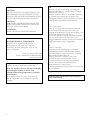 2
2
-
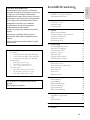 3
3
-
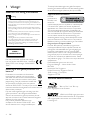 4
4
-
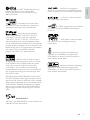 5
5
-
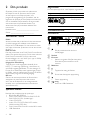 6
6
-
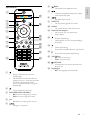 7
7
-
 8
8
-
 9
9
-
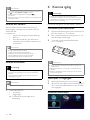 10
10
-
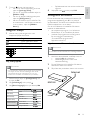 11
11
-
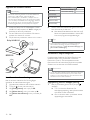 12
12
-
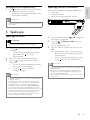 13
13
-
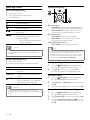 14
14
-
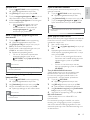 15
15
-
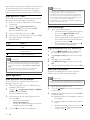 16
16
-
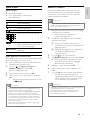 17
17
-
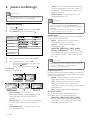 18
18
-
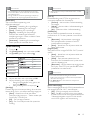 19
19
-
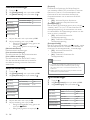 20
20
-
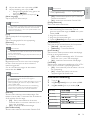 21
21
-
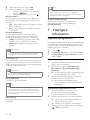 22
22
-
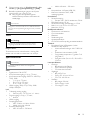 23
23
-
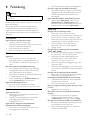 24
24
-
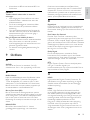 25
25
-
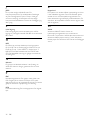 26
26
-
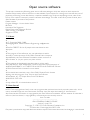 27
27
-
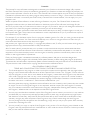 28
28
-
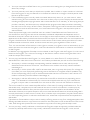 29
29
-
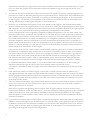 30
30
-
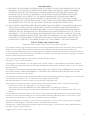 31
31
-
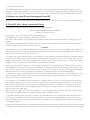 32
32
-
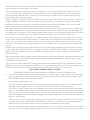 33
33
-
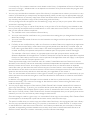 34
34
-
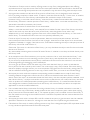 35
35
-
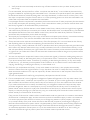 36
36
-
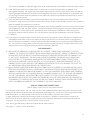 37
37
-
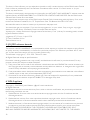 38
38
-
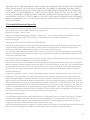 39
39
-
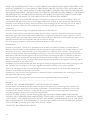 40
40
-
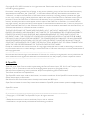 41
41
-
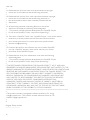 42
42
-
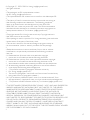 43
43
-
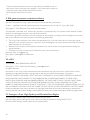 44
44
-
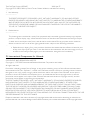 45
45
-
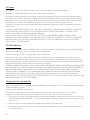 46
46
-
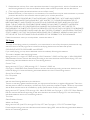 47
47
-
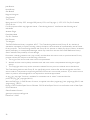 48
48
-
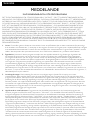 49
49
-
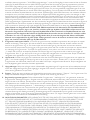 50
50
-
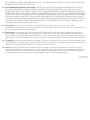 51
51
-
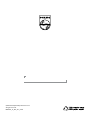 52
52
Philips BDP5100/12 Användarmanual
- Kategori
- Blu-Ray-spelare
- Typ
- Användarmanual
på andra språk
- English: Philips BDP5100/12 User manual
Relaterade papper
-
Philips BDP3100/12 Användarmanual
-
Philips BDP3000/12 Användarmanual
-
Philips BDP3250/12 Användarmanual
-
Philips BDP5180/12 Användarmanual
-
Philips BDP7500S2/12 Användarmanual
-
Philips DVP2320BU/12 Användarmanual
-
Philips BDP5200/12 Användarmanual
-
Philips DVP3880/12 Användarmanual
-
Philips BDP6000/12 Användarmanual
-
Philips BDP7600/12 Användarmanual